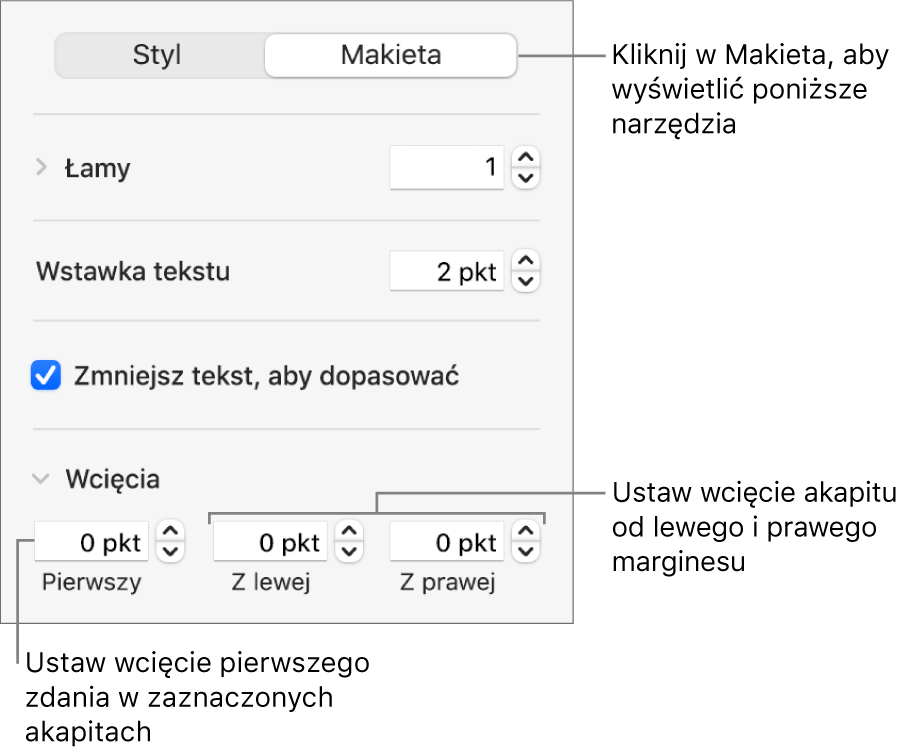Podręcznik użytkownika Keynote na Maca
- Witaj
-
- Wprowadzenie do Keynote
- Wprowadzenie do obrazków, wykresów i innych obiektów
- Tworzenie pierwszej prezentacji
- Otwieranie lub zamykanie prezentacji
- Zachowywanie i nadawanie nazwy prezentacji
- Znajdowanie prezentacji
- Drukowanie prezentacji
- Pasek Touch Bar w Keynote
- Tworzenie prezentacji przy użyciu VoiceOver
-
- Prezentowanie na Macu
- Wyświetlanie prezentacji na innym wyświetlaczu
- Odtwarzanie prezentacji na Macu przez Internet
- Używanie pilota
- Odtwarzanie pokazu slajdów z wieloma prezenterami
- Prezentacje automatyczne oraz interaktywne
- Dodawanie i wyświetlanie notatek prezentera
- Przeprowadzanie próby prezentacji na Macu
- Nagrywanie prezentacji
-
- Wysyłanie prezentacji
- Wprowadzenie do współpracy
- Zapraszanie do współpracy
- Współpraca z udostępnianą prezentacją
- Zmienianie ustawień udostępnianej prezentacji
- Kończenie udostępniania prezentacji
- Foldery udostępniane i współpraca
- Współpraca przy użyciu serwisu Box
- Tworzenie animowanego pliku GIF
- Zamieszczanie prezentacji na blogu
-
- Używanie iCloud Drive w Keynote
- Eksportowanie do formatu PowerPoint lub innego
- Zmniejszanie wielkości pliku prezentacji
- Zachowywanie dużej prezentacji jako pliku pakietu
- Odtwarzanie wcześniejszej wersji prezentacji
- Przenoszenie prezentacji
- Usuwanie prezentacji
- Zabezpieczanie prezentacji hasłem
- Blokowanie prezentacji
- Tworzenie motywów własnych i zarządzanie nimi
- Prawa autorskie

Wyrównywanie tekstu w Keynote na Macu
Możesz korygować tekst w komórce tabeli, polu tekstowym lub kształcie, tak aby był wyrównany do lewej lub do prawej, wycentrowany lub wyrównany zarówno do lewej, jak i do prawej (wyjustowany).
Wyrównywanie i justowanie tekstu
Zaznacz dowolny fragment tekstu albo kliknij w pole tekstowe lub kształt z tekstem. Jeśli pracujesz w tabeli, kliknij w komórkę tabeli albo zaznacz wiersz lub kolumnę.
Kliknij w kartę Tekst na pasku bocznym Format
 .
.Kliknij w przycisk Styl (na górze paska bocznego), a następnie kliknij w przyciski wyrównywania.
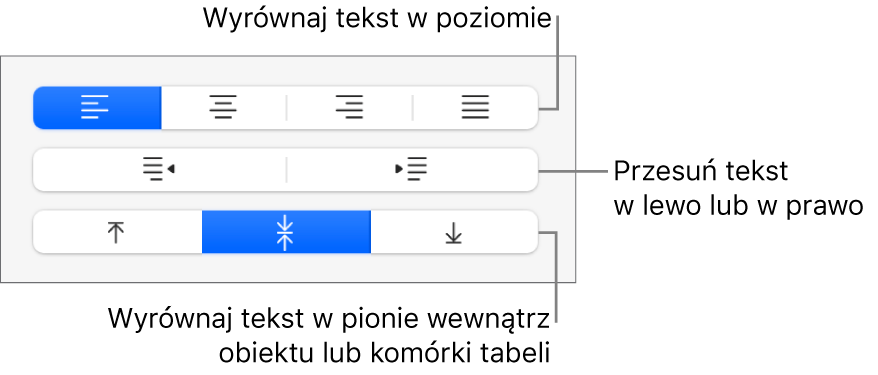
Ustawianie marginesów tekstu
Tekst znajdujący się w polu tekstowym, kształcie lub komórce tabeli ma domyślny odstęp między sobą a zawierającym go obiektem. Możesz dostosować ten odstęp, ustawiając inny margines. Możesz także dodać wcięcie pierwszego wiersza akapitów, aby utworzyć wizualny odstęp, pomagający czytelnikom w szybkim przeglądaniu tekstu.
Zaznacz tekst, którego marginesy chcesz zmodyfikować.
Wykonaj dowolną z następujących czynności:
Przeciągnij w żądane miejsca na linijce znacznik marginesu (niebieski trójkąt) oraz znacznik wcięcia pierwszego wiersza (niebieski prostokąt). Jeśli nie widzisz linijek, kliknij w
 na pasku narzędzi, a następnie wybierz Pokaż linijki.
na pasku narzędzi, a następnie wybierz Pokaż linijki.Kliknij w przycisk Styl w górnej części paska bocznego, a następnie kliknij w jeden z przycisków domyślnego wcięcia, znajdujących się w sekcji Wyrównanie, aby zwiększyć lub zmniejszyć wcięcie całego akapitu.
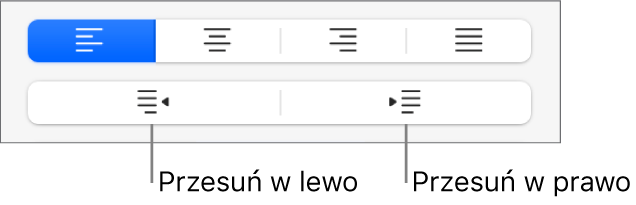
Kliknij w kartę Tekst na górze paska bocznego, kliknij w przycisk Makieta poniżej stylu akapitu, a następnie kliknij w strzałkę rozwijania obok etykiety Wcięcia.